《Excel》怎么制作散点图?相信不少用户对此不是特别了解,分享吧小编就为大家带来excel2013制作散点图方法介绍,一起来看看吧!
方法步骤
插入--散点图--第一张图(仅带数据标记的散点图),然后选择插入图标,设计--选择数据--图例项--添加,系列名称随自己定义,X轴数据选择占有率,Y轴数据选择增长率,然后确定。
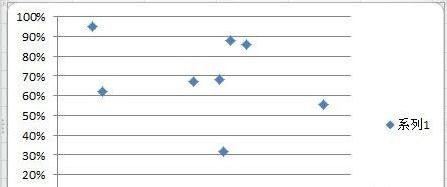
选定插入的图标,布局--网格线--主要横网格线--无(根据个人实际需求进行操作)。
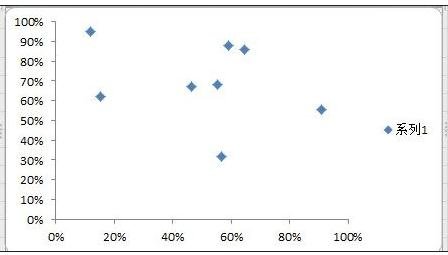
再对坐标原点进行重新定位。还是在布局--坐标轴--其他主要坐标轴选项(最后个)--坐标轴选项--坐标轴值(倒数第二个,这儿选数列的均值0.5),还有其他诸多坐标轴选项。同理,对Y轴进行操作,另外对Y轴主要刻度单位选择固定0.2。
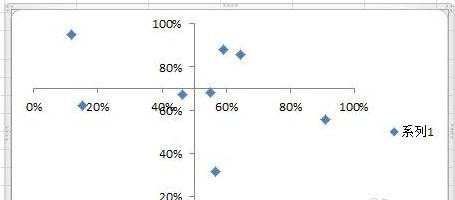
对系列点进行编辑。选中全部系列点,双击进行编辑,数据标记选项--内置(选择你喜欢的样式,大小)、数据标记填充--依数据点着色(打勾打上),关闭退出
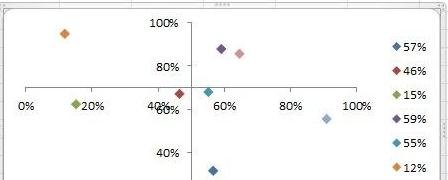
加上数据标签。布局--数据标签--左。这儿数据标签就出来了,但不是我们想要的地点标签,而是X轴的数据标签,要费点时间对其一一进行文字编辑,选中标签--右键--编辑文字。也可直接显示数据点的坐标,选择点--双击进行编辑--标签选项--X值,Y值都打勾。
| Excel相关攻略合集 | ||||
| 怎么创建组合图表 | 如何创建宏 | 怎么隐藏sheet | 关闭函数自动计算 | 筛选数据最大值 |
| 按颜色进行排序 | 开启提示函数参数 | 工作簿加摘要信息 | 怎么自动填充公式 | 取消单元格虚线 |
以上就是excel2013制作散点图方法介绍,想了解更多《excel》教程,请关注分享吧下载站,每天为你带来最新消息!



















